El Manual del usuario del auricular Bluetooth inalámbrico Plantronics Voyager 5200 proporciona una guía completa sobre el uso y funcionamiento del auricular. Incluye instrucciones detalladas sobre cómo cargar el auricular, comprobar el nivel de carga de la batería y utilizar el estuche de carga. El manual también explica cómo ajustar correctamente los auriculares y cambiar las almohadillas para un mejor ajuste. Uno de los principales temas tratados en el manual es el emparejamiento de los auriculares con un dispositivo móvil. Proporciona instrucciones paso a paso sobre cómo emparejar los auriculares mediante Bluetooth o NFC, así como sobre cómo emparejarlos con otro dispositivo. Además, el manual explica cómo hacer y recibir llamadas, ajustar el volumen, silenciar el auricular y utilizar asistentes de voz como Siri o Google Assistant. El manual también cubre funciones avanzadas como activar Tile y personalizar las alertas de voz. En general, el manual de usuario del auricular Bluetooth inalámbrico Plantronics Voyager 5200 es un recurso valioso para los usuarios que buscan maximizar su experiencia con el auricular.
Plantronics Voyager 5200 Auricular inalámbrico Bluetooth Manual del usuario

Plantronics Voyager 5200 Auricular inalámbrico Bluetooth Manual del usuario
Plantronics Voyager 5200 Auricular Bluetooth inalámbrico
Contenido de la caja
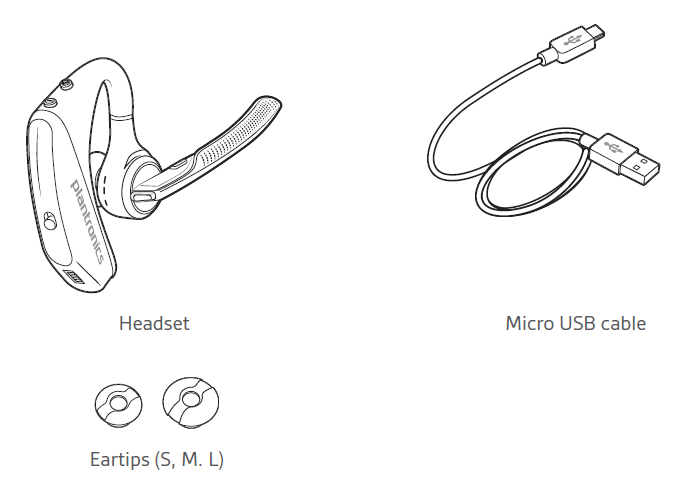
Accesorios
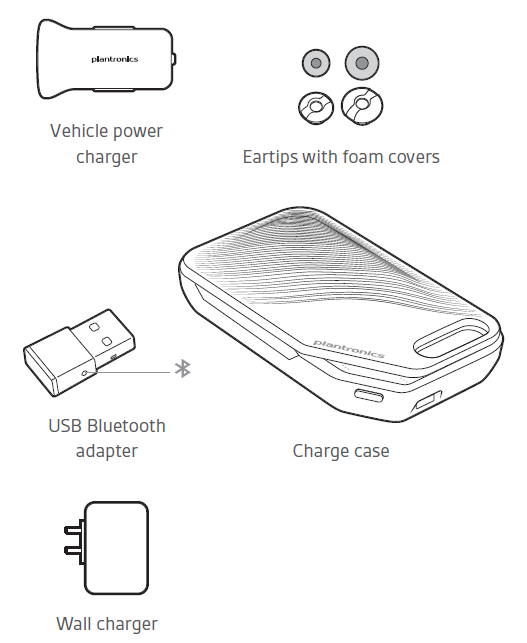
Descripción general de los auriculares
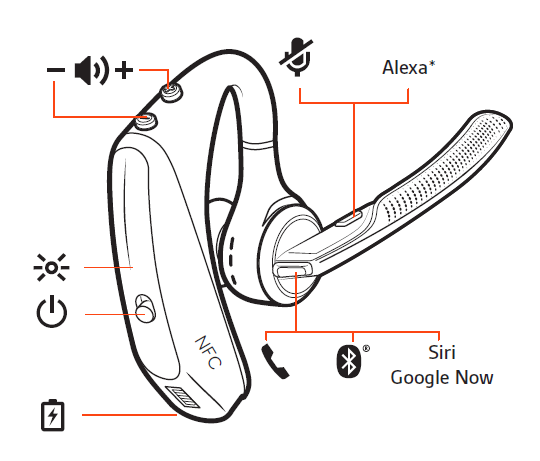
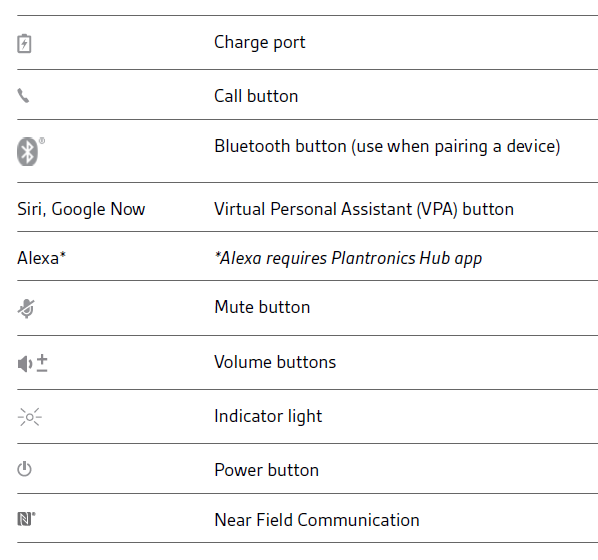
Cargar los auriculares
Tu nuevo auricular tiene energía suficiente para emparejarse y realizar algunas llamadas nada más sacarlo de la caja. El auricular tarda aproximadamente 90 minutos en cargarse por completo; el indicador luminoso se apaga una vez finalizada la carga. Se suministra un cable micro USB que permite cargar los auriculares con un cargador de pared de CA (no incluido) o a través del puerto USB de un PC. El PC debe estar encendido para cargar a través de USB 2.0 o superior. 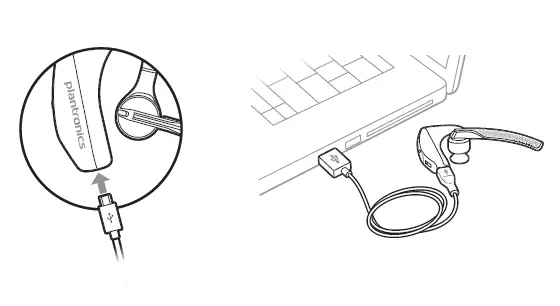 NOTA : Cargue siempre a temperaturas cercanas a la ambiente; nunca cargue la batería a temperaturas inferiores a 0°C (32°F) o superiores a 40°C (104°F).
NOTA : Cargue siempre a temperaturas cercanas a la ambiente; nunca cargue la batería a temperaturas inferiores a 0°C (32°F) o superiores a 40°C (104°F).
Comprobar el nivel de la batería
Hay varias formas de comprobar el nivel de batería del auricular:
- Escucha las indicaciones de voz del auricular pulsando el botón de llamada.
- Compruebe los indicadores LED del auricular o del estuche de carga.
- Utiliza la aplicación Plantronics Hub para ordenador de sobremesa o móvil. Puedes descargar el software visitando plantronics.com/software.
Comportamiento del LED del auricular
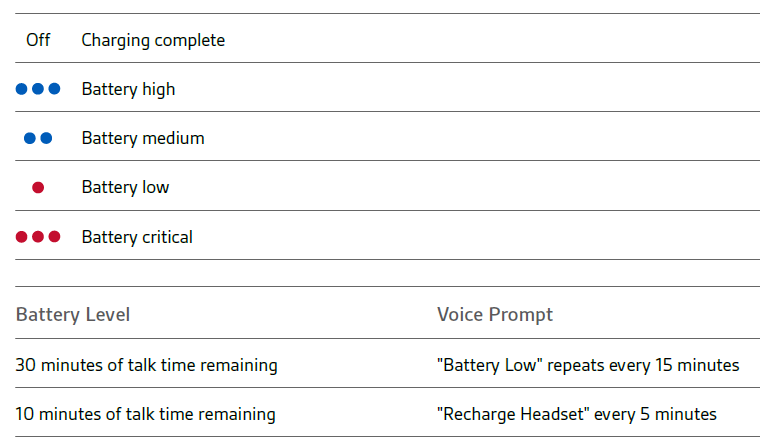
Caso de carga de uso
Un estuche completamente cargado puede recargar completamente tus auriculares dos veces para 14 horas adicionales de tiempo de conversación con los auriculares. IMPORTANTE El estuche de carga se coloca en modo de reposo profundo después de su fabricación para ahorrar energía y proteger la batería. Para activar el estuche de carga, conéctalo a una fuente de alimentación durante al menos 1 minuto. Los LED parpadean durante la carga. Comprueba el estado de la batería del estuche de carga pulsando el botón del lateral. 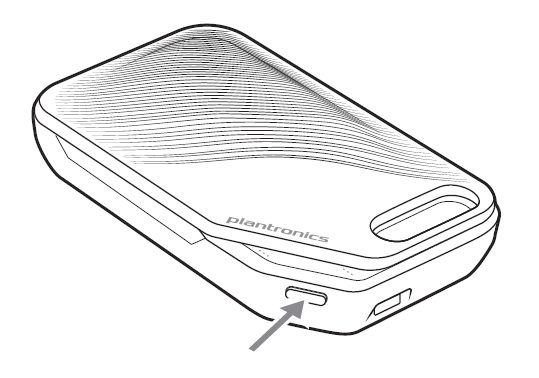
LEDs de estado de la batería para el estuche de carga
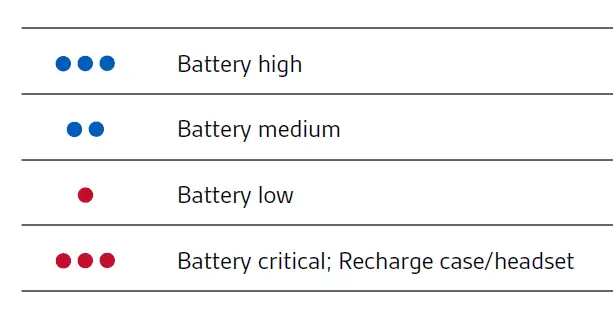 NOTA : El estuche de carga se vende por separado. Visite plantronics.com/accessories para obtener más información
NOTA : El estuche de carga se vende por separado. Visite plantronics.com/accessories para obtener más información
Ajuste
- Deslice el auricular por encima y por detrás de la oreja y, a continuación, presione suavemente hacia la oreja. NOTA : Quítate las gafas antes de ponerte los auriculares para un mejor ajuste.
- Gire el brazo del micrófono hasta que apunte hacia su boca.
- El brazo del micrófono se mueve hacia arriba y hacia abajo para un mejor ajuste.
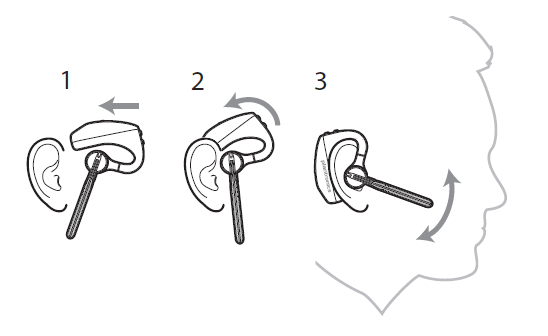 Cambia la almohadilla para un mejor ajuste.
Cambia la almohadilla para un mejor ajuste.
- Presione el auricular y gírelo hacia la izquierda para desbloquearlo.

- Alinee el nuevo auricular en la ranura; empújelo, gírelo hacia la derecha y fíjelo en su sitio.
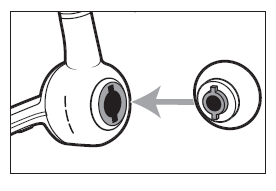 Para llevar los auriculares en la otra oreja, gira el brazo hacia arriba y luego gíralo para que la almohadilla quede en el otro lado antes de bajar el brazo del micrófono.
Para llevar los auriculares en la otra oreja, gira el brazo hacia arriba y luego gíralo para que la almohadilla quede en el otro lado antes de bajar el brazo del micrófono. 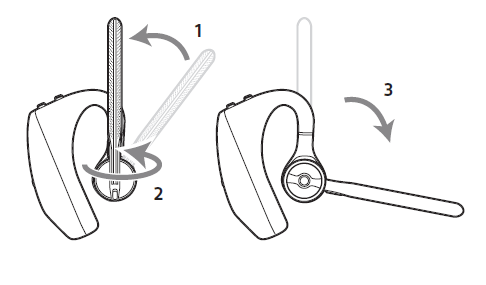
Empareja tu teléfono
Emparejar con el dispositivo móvil
- La primera vez que enciendes el auricular comienza el proceso de emparejamiento. Ponte los auriculares y oirás «emparejamiento» y los LED de los auriculares parpadearán en rojo y azul.
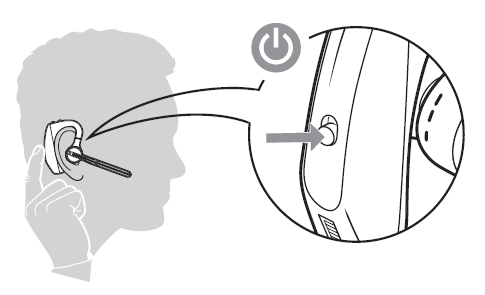
- Activa Bluetooth en tu teléfono y configúralo para que busque nuevos dispositivos. – Ajustes iPhone > Bluetooth > Activado* – Ajustes Android > Bluetooth: Activado > Buscar dispositivos* NOTA : *Los menús pueden variar según el dispositivo.
- Seleccione «PLT Serie V5200». Si es necesario, introduzca cuatro ceros (0000) para el código de acceso o acepte la conexión. Una vez emparejado correctamente, oirá «emparejamiento correcto» y los LED del auricular dejarán de parpadear. NOTA : Tus auriculares pueden emparejarse con hasta 8 dispositivos, pero sólo mantienen 2 conexiones simultáneas; esto incluye el adaptador USB Bluetooth.
Emparejamiento NFC
NFC emparejar es una opción para emparejar tu teléfono si hay uno o menos dispositivos ya conectados. NFC el emparejamiento no funcionará si ya hay dos dispositivos conectados.
- Asegúrate de que NFC está activado y de que la pantalla de tu teléfono está desbloqueada (los teléfonos pueden variar).
- Con los auriculares encendidos, coloque los auriculares en la parte posterior del teléfono cerca de la etiqueta NFC del teléfono como se muestra hasta que se complete el emparejamiento NFC. Si es necesario, acepta la conexión.
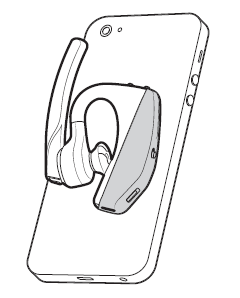
Emparejar otro dispositivo
- Con el auricular encendido mantén pulsado el botón de llamada hasta que oigas «Emparejando».
- Mientras los LED del auricular parpadean en azul y rojo, activa Bluetooth en tu teléfono y configúralo para que busque nuevos dispositivos.
- Seleccione «PLT Serie V5200». Una vez emparejado con éxito, las luces indicadoras dejan de parpadear y escuchas «emparejamiento exitoso».
Conceptos básicos
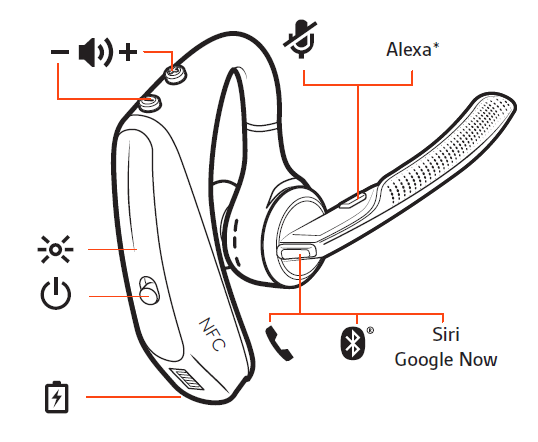
Hacer/Tomar/Finalizar llamadas
Contestar una llamada
- Ponte los auriculares para responder a una llamada o
- Diga «responder» después de que se anuncie la llamada, o
- Pulse el botón Llamar.
Finalizar una llamada
Rechazar llamada entrante
- Pulse la tecla Botón de llamada durante 2 segundos.
Rellamada a la última llamada saliente
- Pulse dos veces el botón Botón de llamada.
Anuncio de llamada (sólo teléfono móvil) Cuando lleves los auriculares puestos, oirás el nombre del contacto que llama para que puedas decidir si contestar o ignorar la llamada sin tener que mirar la pantalla del teléfono. Se anuncia el nombre de la persona que llama:
- si su teléfono es compatible con el perfil de acceso a la agenda telefónica (PBAP)
- si has concedido acceso a tus contactos durante el proceso de emparejamiento (en muchos teléfonos móviles, esta opción está preestablecida de fábrica y puede no ser necesaria)
- si la persona que llama está almacenada en la lista de contactos del teléfono
No se anuncia el nombre de la persona que llama: si la persona que llama es desconocida, no está en la lista, está bloqueada o el idioma no es compatible.
Ajustar el volumen
Pulse la tecla Botones de volumen hacia arriba (+) o hacia abajo (-) durante una llamada o mientras transmites audio. Mientras no esté en una llamada o transmitiendo audio, puede pulsar los botones de Volumen para ajustar el nivel de volumen del Anuncio de llamada y otras indicaciones de voz.
Silenciar
Pulsa el botón Silencio para silenciar o anular el silencio del auricular durante una llamada activa. Personaliza los ajustes de silencio en la aplicación Plantronics Hub. Silenciar en recordatorio*. * Se requiere Plantronics Hub para Mac/Win o Plantronics Hub para iOS/Android para activarlo. (plantronics.com/software) Puedes añadir una notificación de alerta de silencio gestionando tu función de silencio con Plantronics Hub. Si este ajuste está activado y has silenciado una llamada activa y empiezas a hablar, una alerta te recordará que sigues en silencio.
Asistente de voz
Siri, Google Assistant, Cortana Mantenga pulsado el botón Llamar durante 2 segundos para activar el asistente de voz predeterminado del teléfono. Espere a que el teléfono le indique que active la marcación por voz, la búsqueda y otros controles de voz del smartphone.
Activar y utilizar Amazon Alexa
Con Alexa activada en tus auriculares, puedes preguntar direcciones, llamar a amigos, acceder a Alexa Skills y mucho más. NOTA : Amazon Alexa no está disponible en todos los idiomas y países.
- Activar Alexa A. Conecte el auricular a su dispositivo móvil B. Actualice su aplicación móvil Plantronics Hub (software) si es necesario C. Inicie la aplicación Plantronics Hub y asegúrese de que su auricular (firmware) está actualizado D. En el menú principal de Plantronics Hub, seleccione Apps > Amazon Alexa > Habilitar E. Inicie la aplicación Amazon Alexa y siga las instrucciones para configurar su auricular.
- Utilizar Alexa A. Para usar Alexa, toca el botón Silencio y haz una pregunta. Oirás un tono cuando Alexa esté activada.
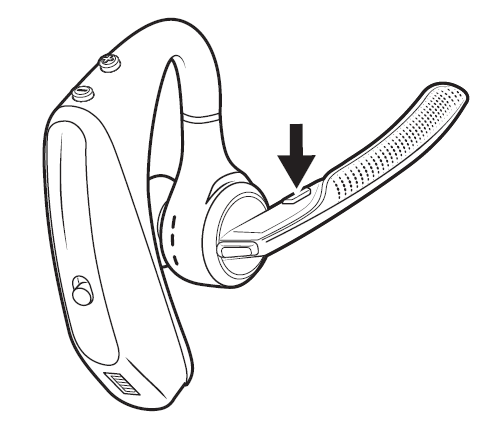
Reproducir o pausar audio
Pulse el botón Botón de llamada.
Utilizar sensores
Los sensores inteligentes de estos auriculares reconocen si se llevan puestos y pueden realizar automáticamente funciones que ahorran tiempo. Si te pones los auriculares:
- Contestar una llamada entrante
- Transferir una llamada activa desde el teléfono
- Reanudar la transmisión de audio
Si te quitas los auriculares:
- Transfiere una llamada activa a tu teléfono Pausa la transmisión de audio
Restablecer sensores Es posible que tenga que restablecer los sensores si no están funcionando como se esperaba.
- Con los auriculares puestos, pulse el botón Llamar para probar los sensores. Una alerta de voz durante el tiempo de conversación significa que los sensores funcionan. Un tono significa que los sensores necesitan ser reiniciados.
- Para restablecer los sensores, enciende el auricular, conéctalo a un cargador o directamente al puerto USB de tu ordenador y colócalo sobre una superficie plana y no metálica durante más de 10 segundos.
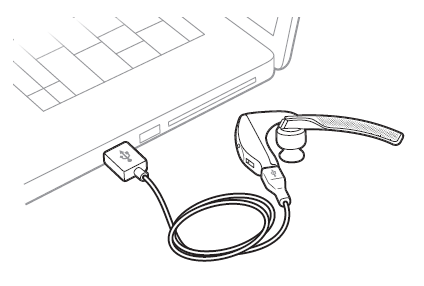
Desactivar sensores
Puedes desactivar los sensores inteligentes de tus auriculares a través del software Plantronics Hub en el menú Ajustes o en estado de reposo, mantén pulsados simultáneamente los botones de llamada y silencio durante 5 segundos y una indicación de voz te informará del estado de los sensores inteligentes.
Funciones avanzadas
Activar Mosaico
Utiliza la aplicación Tile para hacer sonar tu auricular perdido o localízalo en un mapa y pide ayuda a la comunidad Tile.
- Conecta los auriculares a tu dispositivo móvil
- Inicia la aplicación Plantronics Hub y asegúrate de que el firmware está actualizado.
- En el menú principal de Plantronics Hub, selecciona Apps > Tile > Habilitar.
- Inicia la aplicación Tile y sigue las instrucciones para conectar tus auriculares.
Lista de alertas de voz
A continuación se muestra una lista de alertas de voz comunes, puede utilizar Plantronics Hub para personalizar las alertas. Descarga Plantronics Hub en plantronics.com/software
- «Responder llamada»
- «Batería baja»
- «Rellamada a la última llamada saliente»
- «Llamada entrante»
- «Silencio activado/desactivado/silenciado»
- «No hay ningún teléfono conectado»
- «Emparejamiento»
- «Emparejamiento incompleto, reinicie el auricular»
- «Emparejamiento correcto»
- «Encendido/apagado»
- «Teléfono X conectado/desconectado»
- «Recargar auricular»
- «Sensores inteligentes on/off»
- «Tiempo de conversación X horas»
- «Volumen máximo/mínimo»
Ajustar el volumen de la alerta de voz
Activa el botón de volumen cuando los auriculares estén encendidos y en reposo (no en una llamada o transmitiendo música) para ajustar el volumen de las alertas de voz de los auriculares.
Actualización del firmware
Las actualizaciones de firmware están diseñadas para mantener tus auriculares actualizados con la última tecnología. Actualice su firmware para:
- Cambiar los idiomas de las alertas de voz y los comandos
- Mejorar el rendimiento
- Añade nuevas funciones a tu dispositivo Puedes actualizar tu auricular de forma inalámbrica utilizando tu smartphone o tu PC de sobremesa con Plantronics Hub. Descargar en plantronics.com/software Con Plantronics Hub para Android/iOS instalado en tu smartphone, comprueba en Ajustes si hay alguna actualización disponible. Con Plantronics Hub para Windows/Mac instalado en tu ordenador, comprueba Actualizaciones para ver si hay una nueva versión de firmware disponible para tu dispositivo. Consejos
- Si está realizando una actualización mediante Plantronics Hub desde su teléfono:
- Quítate el auricular de la oreja. No utilice los auriculares ni el smartphone hasta que se haya completado la actualización.
- Desconecta los auriculares de otros dispositivos como teléfonos, tabletas y ordenadores.
- No inicies una segunda actualización desde un segundo teléfono.
- No reproduzcas música en tu teléfono durante la actualización.
- No responda ni realice llamadas durante la actualización. NOTA : Si recibes muchas llamadas, correos electrónicos o mensajes de texto que interrumpen tu actualización, prueba a activar la función No molestar en la configuración de tu teléfono mientras actualizas.
- Si estás realizando una actualización mediante Plantronics Hub for [Windows] desde tu ordenador utilizando tu adaptador Bluetooth inalámbrico:
- Quítate los auriculares de la oreja. No utilices los auriculares ni el ordenador hasta que se haya completado la actualización.
- Desconecta tus auriculares de otros dispositivos como teléfonos, tabletas y ordenadores.
- No inicies una segunda actualización desde otro dispositivo como un teléfono u otro ordenador.
- Desconecte otros auriculares Bluetooth de su ordenador.
- No responda ni realice llamadas durante la actualización.
Recuperación de auriculares
Si recibes un mensaje de error de actualización inalámbrica o se produce un error de actualización, sigue estos pasos:
Solución de problemas
Q. Las personas que llaman no me oyen. Soluciones:
- Asegúrate de que el auricular está emparejado y conectado al teléfono.
- Colócate los auriculares en la oreja, ya que es posible que los sensores no detecten que están encendidos.
- Reinicia los sensores (siguiendo las instrucciones anteriores), ya que es posible que deban recalibrarse.
- Desactiva los sensores, ya que pueden ser incompatibles con la forma específica de tu oreja.
- Desactiva HD Voice (Wideband Audio) a través de la aplicación Plantronics Hub, ya que este ajuste puede ser incompatible con tu teléfono.
Q. No oigo las llamadas ni la música. Solución:
- Asegúrate de que el auricular está emparejado y conectado al teléfono.
- Colócate los auriculares en la oreja, ya que es posible que los sensores no detecten que están encendidos.
- Reinicia los sensores (siguiendo las instrucciones anteriores), ya que es posible que deban recalibrarse.
- Desactiva los sensores, ya que pueden ser incompatibles con la forma específica de tu oreja.
Q. Mi auricular no indica 7 horas de tiempo de conversación después de estar completamente cargado. Solución:
- Asegúrate de que el auricular está emparejado y conectado al teléfono.
- Desactiva Voz HD (Audio de banda ancha) que consume más energía.
- Descarga completamente la batería del auricular y, a continuación, cárgala por completo.
- Algunos teléfonos tienen conexiones Bluetooth menos eficientes y por lo tanto no permitirán un tiempo de conversación óptimo de 7 horas. La estimación del tiempo de conversación restante se calcula en parte por tu uso histórico, por lo que pueden producirse inconstancias en una estimación basada en tus patrones de uso particulares.
Especificaciones
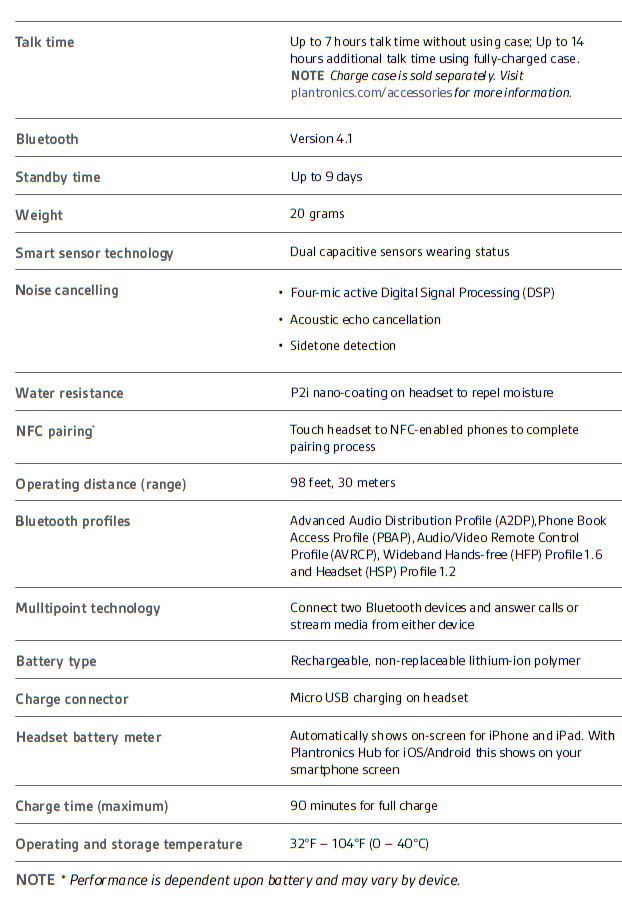
Soporte
¿NECESITA MÁS AYUDA? plantronics.com/support Plantronics, Inc. 345 Encinal Street Santa Cruz, CA 95060 Estados Unidos Plantronics B.V. Scorpius 171 2132 LR Hoofddorp Países Bajos 2019 Plantronics, Inc. Plantronics y Voyager son marcas comerciales de Plantronics, Inc. registradas en EE. UU. y otros países, y OpenMic y PLT son marcas comerciales de Plantronics, Inc. Bluetooth es una marca registrada de Bluetooth SIG, Inc. y cualquier uso por parte de Plantronics, Inc. se realiza bajo licencia. Google Play y el logotipo de Google Play son marcas comerciales de Google Inc. La marca N es una marca comercial o una marca registrada de NFC Forum, Inc. en los Estados Unidos y en otros países. Todas las demás marcas son propiedad de sus respectivos propietarios.
ESPECIFICACIÓN
| Marca | Plantronics |
| Modelo | Auricular Bluetooth inalámbrico Voyager 5200 |
| Tiempo de carga | Aproximadamente 90 minutos |
| Duración de la batería | Hasta 7 horas de conversación, hasta 9 días en espera |
| Estuche de carga | Puede recargar los auriculares completamente dos veces para obtener 14 horas adicionales de tiempo de conversación |
| Ajuste | Deslice el auricular por encima y por detrás de la oreja, gire el brazo del micrófono hasta que apunte hacia la boca, el brazo del micrófono se mueve hacia arriba y hacia abajo para un mejor ajuste, cambie la almohadilla para un mejor ajuste |
| Acoplamiento | Puede emparejarse con hasta 8 dispositivos pero sólo mantiene 2 conexiones simultáneamente, puede emparejarse mediante Bluetooth o NFC |
| Control de volumen | Pulsa los botones de volumen hacia arriba (+) o hacia abajo (-) durante una llamada o mientras transmites audio. |
| Silenciar | Pulse el botón Mute para silenciar o activar el auricular durante una llamada activa. |
| Asistentes de voz | Siri, Asistente de Google, Cortana |
| Funciones avanzadas | Activar Mosaico, personalizar alertas de voz |
FAQS
¿Tiene silenciador?
sí, tiene un botón de silencio.
¿es esta la versión más nueva del Voyager de Plantronics que existe?
Los Voyager 5200 y 5220 ambos dicen que son Bluetooth 4.1 (ver la página web de Plantronics para las especificaciones oficiales del producto), pero el Voyager 5200 UC dice que es «Blutooth 5.0 con BLE»
¿Cómo se puede cambiar entre dos dispositivos emparejados (por ejemplo, responder a una llamada mientras se utiliza en una pantalla compartida en un ordenador)?
En este caso, al recibir una llamada en el segundo dispositivo, se enviará una notificación al auricular. En ese momento, puedes pulsar el botón de llamada una vez para responder a la llamada y cambiar el audio.
¿puede este modelo conectarse a un portatil? ¿incluye este paquete usb para conectar el portatil a la voyager?
Sí, los auriculares Bluetooth pueden ser utilizados por dispositivos que los soporten y si tu portátil tiene Bluetooth incorporado y su adaptador tiene los perfiles adecuados (HSP para llamadas y A2DP para streaming multimedia) podrá emparejarse y utilizar cualquiera de ellos (incluyendo nuestras Voyager 5200).
Este artículo específico es el Voyager 5200 estándar y no incluye el adaptador BT600. Nuestra variante Voyager 5200 UC sí incluye el BT600 así como el estuche de carga en la caja, puede encontrarlo con el número de pieza 206110-01. No dude en ponerse en contacto con nuestro grupo de atención al cliente en www.plantronics.com/support si tiene alguna otra pregunta.
¿Te permite escuchar música?
Sí, Voyager 5200 tiene el perfil de audio que te permite transmitir música desde tu dispositivo.
hay diferentes versiones/modelos del «plantronics voyager 5200», si es asi ¿cual es el mejor? Tengo el legend pero la cancelación de ruido es pobre.
Tenemos diferentes versiones de nuestros auriculares Voyager 5200 series, las únicas diferencias entre series son los accesorios incluidos: el auricular es el mismo. Todos nuestros auriculares de la serie Voyager 5200 incluyen cancelación de ruido y reducción de viento mejoradas en comparación con nuestros auriculares anteriores, incluido nuestro Voyager Legend.
¿Funcionará con la base de carga Voyager original?
Voyager 5200 tiene su propio estuche de carga. Puedes cargar el auricular dentro del estuche, o encima como base de carga. No se cargará en otro estuche Voyager.
¿se puede cargar en el estuche de carga voyager legend?
Voyager 5200 tiene su propio estuche de carga. Puedes cargar el auricular dentro del estuche o encima como soporte de carga. No se cargará en el estuche Voyager Legend.
¿Cómo se enciende?
El Voyager 5200 tiene un pequeño interruptor de encendido/apagado en la parte posterior del bucle para la oreja que le permitirá encender el auricular sin esfuerzo mientras lo lleva puesto. Por favor, no dude en contactar con nuestro Grupo de Atención al Cliente en el 800-985-9815 si necesita ayuda.
¿Lo recomendaría para camioneros?
Sí, el Voyager 5200 es una buena opción para los camioneros, ya que cuenta con un sistema de cancelación de ruido de cuatro micrófonos y un DSP patentado que cancela los ruidos de fondo molestos, como el tráfico o las multitudes. También incluye seis capas de nuestra exclusiva tecnología WindSmart que garantizan que su voz se oiga con claridad, especialmente en exteriores. Si tiene más preguntas, no dude en ponerse en contacto con nuestro equipo de atención al cliente llamando al: ¡800-985-9815!
¿Funcionará este artículo con un Mitel 6930?
No, este modelo no se recomienda para un Mitel 6930, en su lugar una versión compatible sería el Voyager 5200 Office o el Voyager 4220 Office. Si tiene más preguntas, no dude en ponerse en contacto con nuestro equipo de atención al cliente llamando al: 800-985-9815.
¿cómo se ajusta la forma del ear loop?
Realmente el único ajuste que hay con este auricular es el tamaño del auricular utilizado. Viene con 3 diferentes. Pequeño, mediano y grande.
¿Viene con cargador?
Viene con un cable para cargarlo, eso es todo
¿este bluetooth se conectará a dos teléfonos a la vez?
Sí, pero sólo puede funcionar uno. Es decir, no puedes escuchar los dos a la vez aunque ambos estén conectados.
¿Funcionará este airphone con Bluetooth en una moto Harley Davidson?
Lo más probable es que sí, aunque nuestros dispositivos están pensados para ser utilizados con teléfonos móviles y ordenadores, técnicamente deberían funcionar con cualquier dispositivo o vehículo que admita auriculares Bluetooth.
El auricular tarda aproximadamente 90 minutos en cargarse por completo.
Puedes escuchar las indicaciones de voz del auricular pulsando el botón de llamada, comprobar los indicadores LED del auricular o del estuche de carga, o utilizar la aplicación Plantronics Hub para escritorio o móvil.
Deslice el auricular por encima y por detrás de la oreja y, a continuación, presione suavemente hacia la oreja. Gira el brazo del micrófono hasta que apunte hacia tu boca. El brazo del micrófono se mueve hacia arriba y hacia abajo para un mejor ajuste. Para cambiar la almohadilla, presiónela y gírela hacia la izquierda para desbloquearla. Alinee la nueva almohadilla en la ranura; empújela, gírela hacia la derecha y bloquéela en su sitio.
La primera vez que enciendas el auricular, se iniciará el proceso de emparejamiento. Ponte los auriculares y oirás «emparejamiento» y los LED de los auriculares parpadearán en rojo y azul. Active Bluetooth en su teléfono y configúrelo para que busque nuevos dispositivos. Seleccione «PLT Serie V5200». Si es necesario, introduce cuatro ceros (0000) para el código de acceso o acepta la conexión.
Mantén pulsado el botón Llamar durante 2 segundos para activar el asistente de voz predeterminado de tu teléfono.
Conecte el auricular a su dispositivo móvil, actualice la aplicación móvil Plantronics Hub (software) si es necesario, inicie la aplicación Plantronics Hub y asegúrese de que el auricular (firmware) está actualizado, en el menú principal de Plantronics Hub, seleccione Apps > Amazon Alexa > Habilitar, inicie la aplicación Amazon Alexa y siga las instrucciones para configurar el auricular. Para utilizar Alexa, toca el botón Silencio y haz una pregunta.
Con el auricular puesto, pulsa el botón de llamada para probar los sensores. Una alerta de voz de tiempo de conversación significa que los sensores están funcionando. Un tono significa que los sensores necesitan ser reiniciados. Para restablecer los sensores, enciende los auriculares, conéctalos a un cargador o directamente al puerto USB de tu ordenador y colócalos sobre una superficie plana y no metálica durante más de 10 segundos.
Conecta el auricular a tu dispositivo móvil, inicia la aplicación Plantronics Hub y asegúrate de que el firmware está actualizado. En el menú principal de Plantronics Hub, selecciona Apps > Tile > Enable, inicia la aplicación Tile y sigue las instrucciones para conectar el auricular.
Puedes utilizar Plantronics Hub para personalizar las alertas descargándolo en plantronics.com/software.
Puedes actualizar el firmware a través de la aplicación Plantronics Hub para escritorio o móvil.
Más información sobre este manual & Descargar PDF:
Plantronics Voyager 5200 Wireless Bluetooth Headset Manual de usuario – PDF optimizado
Plantronics Voyager 5200 Wireless Bluetooth Headset Manual de usuario – PDF original
![]()
![]()




